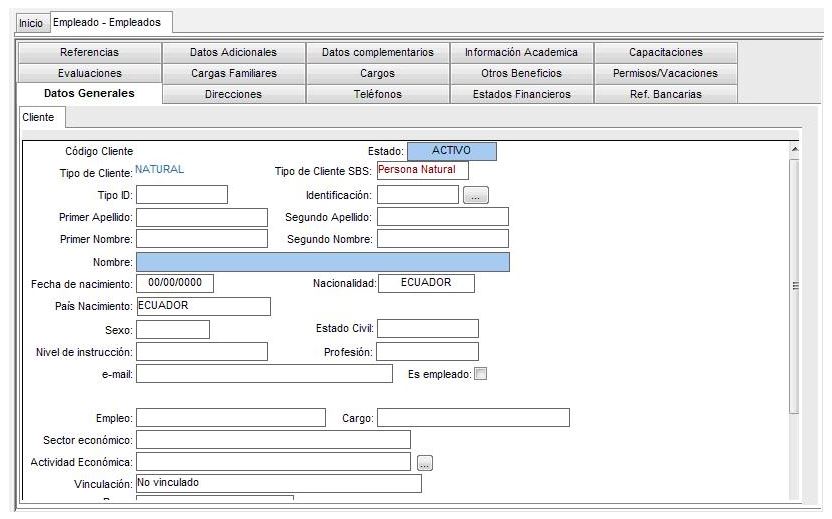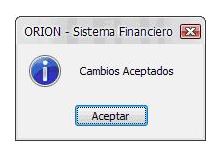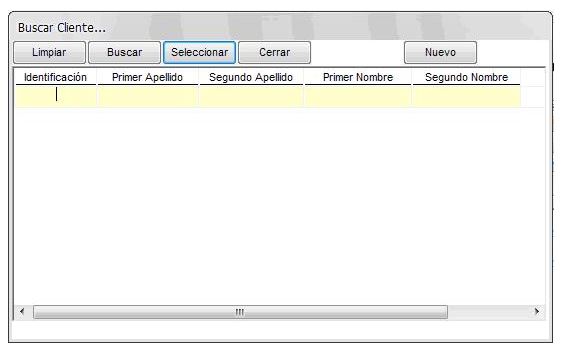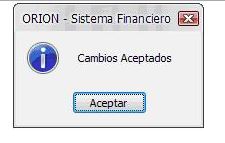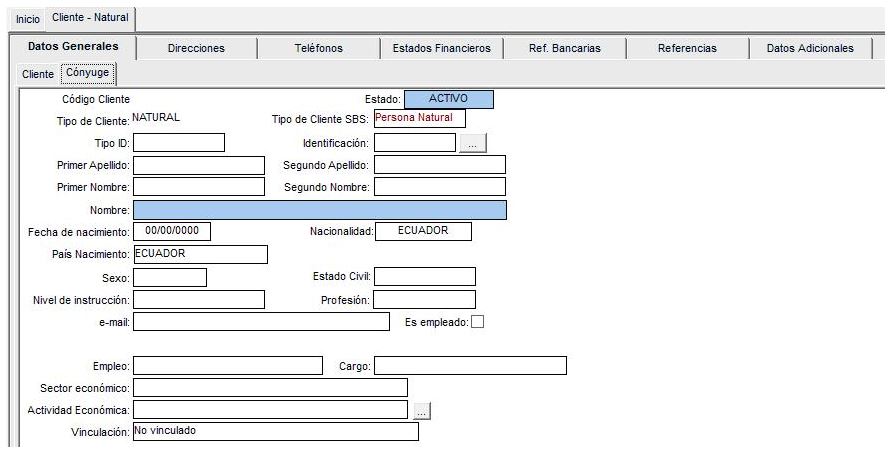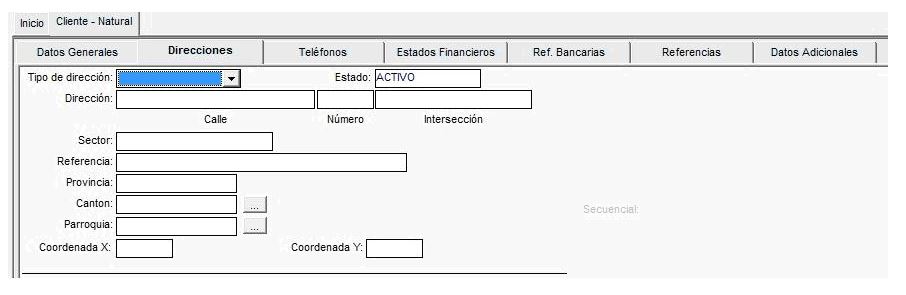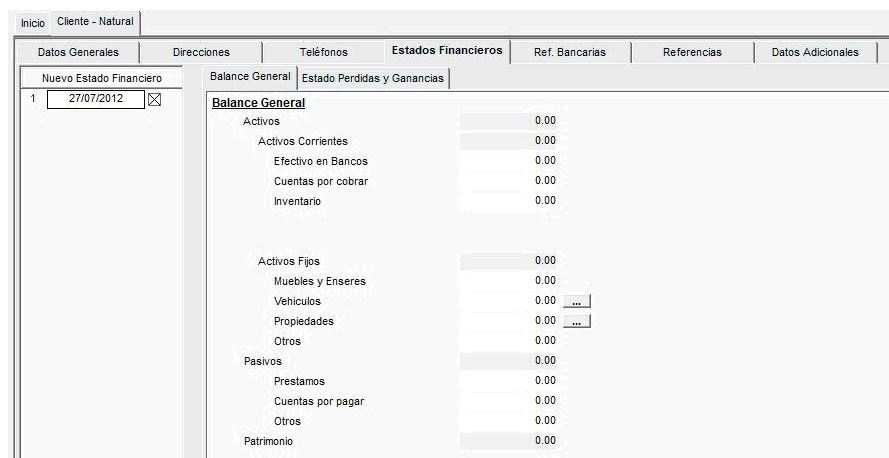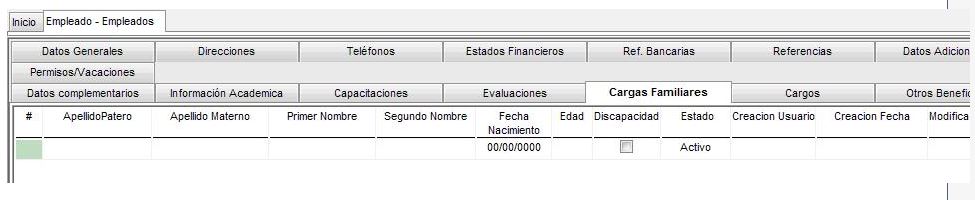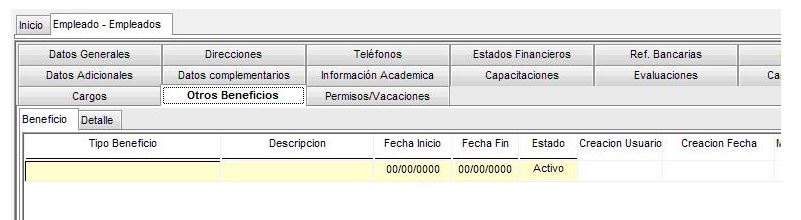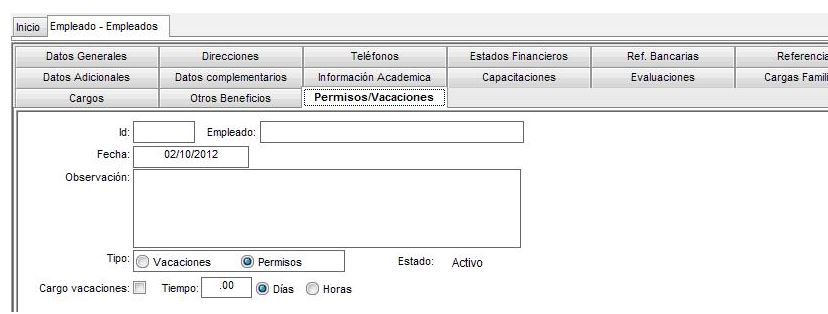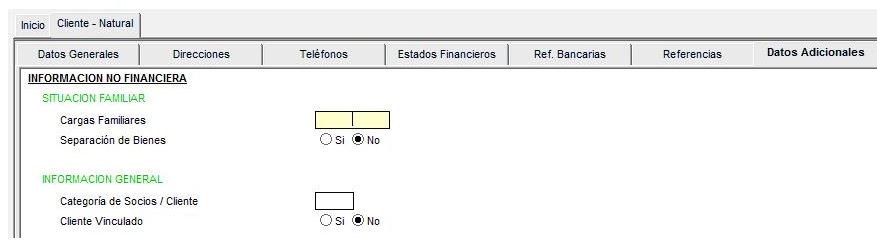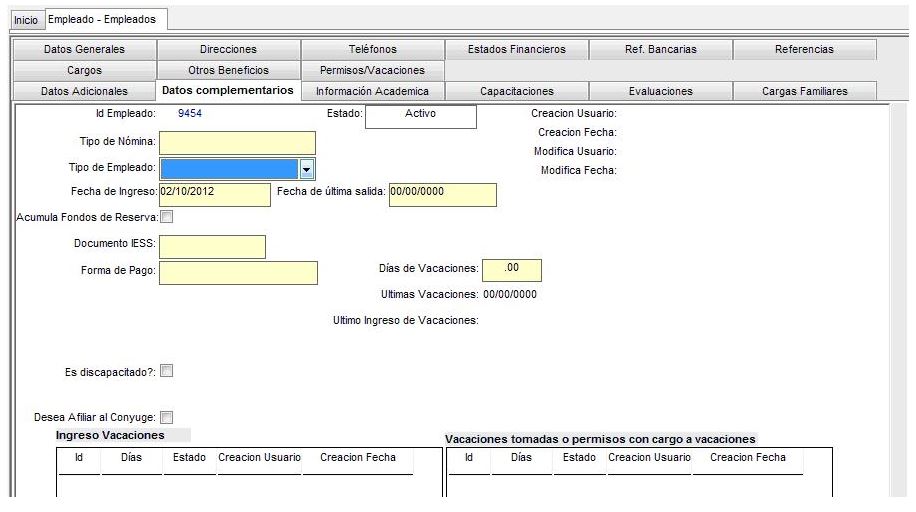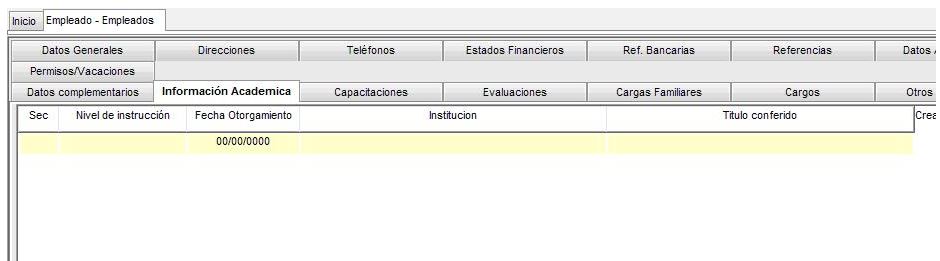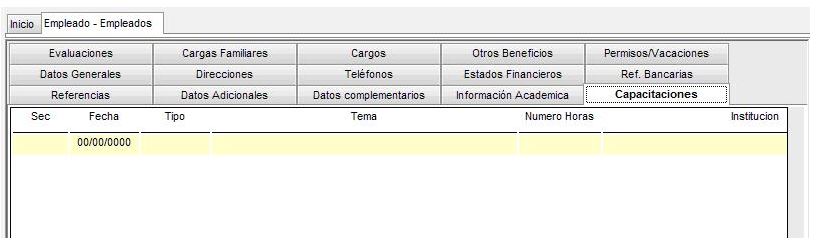Diferencia entre revisiones de «EMPLEADOS»
| (6 revisiones intermedias por el mismo usuario no mostrado) | |||
| Línea 1: | Línea 1: | ||
| − | == == | + | <div style="float: right"> |
| − | + | {{MANUAL USUARIO ORION.NO.1}} | |
| + | </div> | ||
| + | =='''EMPLEADOS''' == | ||
Este proceso permite dar mantenimiento a los datos personales de los empleados. Si seleccionamos esta opción, aparece la siguiente ventana: | Este proceso permite dar mantenimiento a los datos personales de los empleados. Si seleccionamos esta opción, aparece la siguiente ventana: | ||
| Línea 6: | Línea 8: | ||
Esta pestaña permite ingresar los datos básicos de los empleados. En el siguiente cuadro se muestran las características y condiciones de los datos a registrarse: | Esta pestaña permite ingresar los datos básicos de los empleados. En el siguiente cuadro se muestran las características y condiciones de los datos a registrarse: | ||
| − | + | '''<div style="background: white; border:"> | |
| − | + | {|border="0" class="wikitable" | |
| − | + | |- align="center" | |
| + | ! '''DATO''' !! | '''ACCION''' !!| '''CONDICION''' !! | '''OBSERVACIONES''' | ||
| + | |- align="left" | ||
| + | | Codigo Cliente || Automático || Obligatorio || Codigo de identificacióngenerado automaticamente por el proceso. | ||
| + | |- align="left" | ||
| + | | Estado || Automático || Obligatorio || El proceso asigna ACTIVO en forma automática. | ||
| + | |- align="left" | ||
| + | | Tipo cliente || Automático || Obligatorio || El proceso asigna NATURAL en forma automática | ||
| + | |- align="left" | ||
| + | | Tipo de cliente SBS || Automático || Obligatorio || El proceso asigna "Persona Natural" en forma automática. | ||
| + | |- align="left" | ||
| + | | Tipo ID || Seleccionar || Obligatorio || Seleccionar de las opciones mostradas de la tabla de tipos de identificación. | ||
| + | |- align="left" | ||
| + | | Identificación || Ingresar || Obligatorio || Número de identificación del empleado. | ||
| + | |- align="left" | ||
| + | | Primer Apellido || Ingresar || Obligatorio || Primer apellido del empleado. | ||
| + | |- align="left" | ||
| + | | Segundo Apellido || Automático || Opcional || Segundo apellido del empleado. | ||
| + | |- align="left" | ||
| + | | Primer Nombre || Ingresar || Obligatorio || Primer nombre del empleado. | ||
| + | |- align="left" | ||
| + | | Segundo Nombre || Ingresar || Opcional || Segundo nombre del empleado. | ||
| + | |- align="left" | ||
| + | | Nombre || Automático || Obligatorio || El proceso muestra el nombre integrando nombres y apellidos. | ||
| + | |- align="left" | ||
| + | | Fecha Nacimiento || Ingresar || Obligatorio || Fecha de nacimiento del empleado. | ||
| + | |- align="left" | ||
| + | | Nacionalidad || Seleccionar || Obligatorio || Seleccionar de las opciones mostradas, tomadas de la tabla de nacionalidades. | ||
| + | |- align="left" | ||
| + | | País Nacimiento || Seleccionar || Obligatorio || Seleccionar de las opciones mostradas, tomadas de la tabla de paises. | ||
| + | |- align="left" | ||
| + | | Sexo || Seleccionar || Obligatorio || Seleccionar de las opciones MASCULINO o FEMENINO mostradas por el sistema. | ||
| + | |- align="left" | ||
| + | | Estado Civil || Seleccionar || Obligatorio || Seleccionar de las opciones mostradas, tomadas de la tabla estado civil. | ||
| + | |- align="left" | ||
| + | | Nivel de Instrucción || Seleccionar || Opcional || Seleccionar de las opciones mostradas tomadas de la tabla nivel de instrucción. | ||
| + | |- align="left" | ||
| + | | Profesión || Seleccionar || Opcional || Seleccionar de las opciones mostradas, tomadas de la tabla de profesiones. | ||
| + | |- align="left" | ||
| + | | E-mail || Ingresar || Opcional || Ingresar el correo electrónico del empleado. | ||
| + | |- align="left" | ||
| + | | Es Empleado || Marcar || Opcional || Marcar si el empleado es empleado fuera de la institución. | ||
| + | |- align="left" | ||
| + | | Empleo || Ingresar || Opcional || Ingresar si no se marco empleado. | ||
| + | |- align="left" | ||
| + | | Cargo || Ingresar || Opcional || Ingresar cargo que ocupa si no se marcó es empleado. | ||
| + | |- align="left" | ||
| + | | Sector Económico || Seleccionar || Obligatorio || Seleccionar de las opciones mostradas, tomadas de la tabla de sectores económicos. | ||
| + | |- align="left" | ||
| + | | Actividad Económica || Seleccionar || Obligatorio || Seleccionar de las opciones mostradas, tomadas de la tabla actividades económicas. | ||
| + | |- align="left" | ||
| + | | Vinculación || Seleccionar || Obligatorio || Seleccionar de las opciones mostradas, tomadas de la tabla de actividades económicas. | ||
| + | |- align="left" | ||
| + | | Rama || Seleccionar || Opcional || Seleccionar de las opciones mostradas, tomadas de la tabla de ramas de las FF AA. | ||
| + | |- align="left" | ||
| + | | Rango || Seleccionar || Opcional || Seleccionar de las opciones mostradas, tomadas de la tabla de rangos de las FF AA. | ||
| + | |- align="left" | ||
| + | | Forma de cobro || Seleccionar || Opcional || Seleccionar de las opciones mostradas, tomadas de la tabla de formas de cobro. | ||
| + | |- align="left" | ||
| + | | Cuenta: Entidad financiera || Seleccionar || Opcional || Seleccionar de ls opciones mostradas de la tabla de entidades financieras. | ||
| + | |- align="left" | ||
| + | | Cuenta: Tipo || Seleccionar || Opcional || Seleccionar de las opciones mostradas, tomadas de la tabla de tipos de cuenta. | ||
| + | |- align="left" | ||
| + | | Cuenta. Número || Ingresar || Opcional || Ingresar el número de cuenta de ahorros o de cuenta corriente según lo seleccionado en tipo de cuenta. | ||
| + | |} | ||
| + | </div> | ||
| + | ''' | ||
Una vez ingresada la información pertinente, se seleccionará “Guardar” en la barra de herramientas. Si la información ingresada es correcta y completa (todos los datos obligatorios), aparecerá el mensaje: | Una vez ingresada la información pertinente, se seleccionará “Guardar” en la barra de herramientas. Si la información ingresada es correcta y completa (todos los datos obligatorios), aparecerá el mensaje: | ||
| Línea 30: | Línea 98: | ||
| − | + | '''<div style="background: white; border:"> | |
| − | + | {|border="0" class="wikitable" | |
| − | + | |- align="center" | |
| + | ! '''DATO''' !! | '''ACCION''' !!| '''CONDICION''' !! | '''OBSERVACIONES''' | ||
| + | |- align="left" | ||
| + | | Tipo ID || Seleccionar || Obligatorio || Seleccionar de la lista. | ||
| + | |- align="left" | ||
| + | | Identificación || Ingresar|| Obligatorio || Número de documento de identificación según Tipo ID. | ||
| + | |- align="left" | ||
| + | | Primer Apellido || Ingresar|| Obligatorio || Primer apellido del nuevo cliente. | ||
| + | |- align="left" | ||
| + | | Segundo Apellido || Ingresar|| Opcional || Segundo apellido del nuevo cliente. | ||
| + | |- align="left" | ||
| + | | Primer Nombre || Ingresar|| Obligatorio || Primer nombre del nuevo cliente. | ||
| + | |- align="left" | ||
| + | | Segundo Nombre || Ingresar|| Opcional || Segundo nombre del nuevo cliente. | ||
| + | |- align="left" | ||
| + | | Fecha de nacimiento || Ingresar|| Obligatorio || día, mes y año de nacimiento del nuevo cliente. | ||
| + | |- align="left" | ||
| + | | Nacionalidad || Seleccionar || Sugerido || Seleccionar de la lista (Sugerido Ecuador). | ||
| + | |- align="left" | ||
| + | | País Nacimiento || Seleccionar || Sugerido || Seleccionar de la lista (Sugerido Ecuador). | ||
| + | |- align="left" | ||
| + | | Sexo || Seleccionar || Obligatorio || Seleccionar de lista. | ||
| + | |- align="left" | ||
| + | | Estado Civil || Seleccionar || Obligatorio || Seleccionar de lista. | ||
| + | |- align="left" | ||
| + | | Nivel de Instrucción || Seleccionar || Opcional || Seleccionar de lista. | ||
| + | |- align="left" | ||
| + | | Profesión || Seleccionar || Opcional || Seleccionar de lista. | ||
| + | |- align="left" | ||
| + | | E-mail || Seleccionar || Opcional || Correo electrónico declarado por el nuevo cliente. | ||
| + | |- align="left" | ||
| + | | Es Empleado || Marcar || Opcional || Marcar si "SI" dejar en blanco si "NO". | ||
| + | |- align="left" | ||
| + | | Empleo || Ingresar || Opcional || Descripción del empleo del nuevo cliente. | ||
| + | |- align="left" | ||
| + | | Cargo || Ingresar || Opcional || Descripción del cargo que ocupa el nuevo cliente. | ||
| + | |- align="left" | ||
| + | | Sector Económico || Seleccionar || Obligatorio || Seleccionar de lista. | ||
| + | |- align="left" | ||
| + | | Actividad Económica || Seleccionar || Obligatorio || Seleccionar de lista. | ||
| + | |- align="left" | ||
| + | | Vinculación || Seleccionar || Sugerido || Seleccionar de lista (Sugerido NO vinculado). | ||
| + | |} | ||
| + | </div> | ||
| + | ''' | ||
| + | '''Videos de Ayuda''' | ||
| + | <html5media height="310" width="360">File:ScreenCapture_14-01-2015_11.56.04.mp4</html5media> | ||
| Línea 39: | Línea 153: | ||
[[Archivo:78.7.JPG]] | [[Archivo:78.7.JPG]] | ||
| − | + | '''<div style="background: white; border:"> | |
| − | + | {|border="0" class="wikitable" | |
| + | |- align="center" | ||
| + | ! '''DATO''' !! | '''ACCION''' !!| '''CONDICION''' !! | '''OBSERVACIONES''' | ||
| + | |- align="left" | ||
| + | | Tipo de Dirección || Seleccionar || Obligatorio || Seleccionar de lista. | ||
| + | |- align="left" | ||
| + | | Estado || Asumido || Obligatorio || El proceso asigna ACTIVO. | ||
| + | |- align="left" | ||
| + | | Dirección: Calle || Ingresar || Obligatorio || Calle donde se ubica la dirección. | ||
| + | |- align="left" | ||
| + | | Dirección: Número || Ingresar || Obligatorio || Número del inmueble. | ||
| + | |- align="left" | ||
| + | | Dirección: Intersección || Ingresar || Opcional || Calle de intersección. | ||
| + | |- align="left" | ||
| + | | Sector || Ingresar || Obligatorio || Sector donde se ubica el inmueble. | ||
| + | |- align="left" | ||
| + | | Referencia || Ingresar || Opcional || Referencia respecto a la ubicación del inmueble. | ||
| + | |- align="left" | ||
| + | | Provincia || Seleccionar || Obligatorio || Seleccionar de lista. | ||
| + | |- align="left" | ||
| + | | Cantón || Seleccionar || Obligatorio || Seleccionar de lista. | ||
| + | |- align="left" | ||
| + | | Parroquia || Seleccionar || Opcional || Seleccionar de lista. | ||
| + | |- align="left" | ||
| + | | Coordenada X || Ingresar || Opcional || Coordenada X de ubicación de la vivienda. | ||
| + | |- align="left" | ||
| + | | Coordenada Y || Ingresar || Opcional || Coordenada Y de ubicación de la vivienda. | ||
| + | |} | ||
| + | </div> | ||
| + | ''' | ||
Si se desea ingresar más de una dirección, se seleccionará “Nuevo” en la barra de herramientas. | Si se desea ingresar más de una dirección, se seleccionará “Nuevo” en la barra de herramientas. | ||
| + | |||
| + | '''Videos de Ayuda''' | ||
| + | <html5media height="310" width="360">File:ScreenCapture_17-12-2014_15.43.26.mp4</html5media> | ||
==='''TELEFONOS'''=== | ==='''TELEFONOS'''=== | ||
| Línea 47: | Línea 193: | ||
[[Archivo:78.9.JPG]] | [[Archivo:78.9.JPG]] | ||
| − | + | '''<div style="background: white; border:"> | |
| − | + | {|border="0" class="wikitable" | |
| + | |- align="center" | ||
| + | ! '''DATO''' !! | '''ACCION''' !!| '''CONDICION''' !! | '''OBSERVACIONES''' | ||
| + | |- align="left" | ||
| + | | Tipo de Teléfono || Seleccionar || Obligatorio || Seleccionar de lista. | ||
| + | |- align="left" | ||
| + | | País || Asumido || Obligatorio || El sistema asigna 593. | ||
| + | |- align="left" | ||
| + | | Área || Asumido || Obligatorio || El sistema asigna 02. | ||
| + | |- align="left" | ||
| + | | Número || Ingresar || Obligatorio || Número de la linea telefónica. | ||
| + | |- align="left" | ||
| + | | Extensión || Ingresar || Opcional || Número de extensión. | ||
| + | |- align="left" | ||
| + | | Tipo de dirección || Seleccionar || Obligatorio || Tipo de dirección donde está ubicado el telefóno. | ||
| + | |} | ||
| + | </div> | ||
| + | ''' | ||
Si se desea ingresar más de un número de línea telefónica, seleccione “Nuevo” en la barra de herramientas. | Si se desea ingresar más de un número de línea telefónica, seleccione “Nuevo” en la barra de herramientas. | ||
| + | |||
| + | '''Videos de Ayuda''' | ||
| + | <html5media height="310" width="360">File:ScreenCapture_17-12-2014_15.52.27.mp4</html5media> | ||
=== '''ESTADOS FINANCIEROS'''=== | === '''ESTADOS FINANCIEROS'''=== | ||
| Línea 56: | Línea 222: | ||
Previo el ingreso de un Estado Financiero, se debe seleccionar (clic) el botón marcado como “Nuevo Estado Financiero” con lo que el sistema colocará en forma automática la fecha de proceso y registrará el nuevo estado de cuenta. Respecto a los vehículos y propiedades, se puede activar una ventana complementaria en la que se puede registrar uno o más vehículos o propiedades.. En un estado financiero todos los datos son opcionales. | Previo el ingreso de un Estado Financiero, se debe seleccionar (clic) el botón marcado como “Nuevo Estado Financiero” con lo que el sistema colocará en forma automática la fecha de proceso y registrará el nuevo estado de cuenta. Respecto a los vehículos y propiedades, se puede activar una ventana complementaria en la que se puede registrar uno o más vehículos o propiedades.. En un estado financiero todos los datos son opcionales. | ||
| + | |||
| + | '''Videos de Ayuda''' | ||
| + | <html5media height="310" width="360">File:ScreenCapture_14-01-2015_12.20.35.mp4</html5media> | ||
==='''REFERENCIAS BANCARIAS'''=== | ==='''REFERENCIAS BANCARIAS'''=== | ||
| Línea 61: | Línea 230: | ||
[[Archivo:78.12.JPG]] | [[Archivo:78.12.JPG]] | ||
| − | + | '''<div style="background: white; border:"> | |
| + | {|border="0" class="wikitable" | ||
| + | |- align="center" | ||
| + | ! '''DATO''' !! | '''ACCION''' !!| '''CONDICION''' !! | '''OBSERVACIONES''' | ||
| + | |- align="left" | ||
| + | | Sec || Asumido || Obligatorio || El sistema genera una secuencia automáticamente. | ||
| + | |- align="left" | ||
| + | | Institución || Ingresar|| Obligatorio || Nombre de la institución financiera. | ||
| + | |- align="left" | ||
| + | | Cuenta || Ingresar || Obligatorio || Código de la cuenta. | ||
| + | |- align="left" | ||
| + | | Tipo de Cuenta || Seleccionar || Obligatorio || Seleccionar el tipo de cuenta de las opciones mostradas. | ||
| + | |} | ||
| + | </div> | ||
| + | ''' | ||
| + | Si se desea ingresar una nueva referencia bancaria, seleccionar “Nuevo” en la barra de herramientas. | ||
| − | + | '''Videos de Ayuda''' | |
| − | + | <html5media height="310" width="360">File:ScreenCapture_18-12-2014_15.44.06.mp4</html5media> | |
==='''EVALUACIONES'''=== | ==='''EVALUACIONES'''=== | ||
| Línea 70: | Línea 254: | ||
[[Archivo:78.14.JPG]] | [[Archivo:78.14.JPG]] | ||
| − | + | '''<div style="background: white; border:"> | |
| − | + | {|border="0" class="wikitable" | |
| + | |- align="center" | ||
| + | ! '''DATO''' !! | '''ACCION''' !!| '''CONDICION''' !! | '''OBSERVACIONES''' | ||
| + | |- align="left" | ||
| + | | Sec || Automático || Obligatorio || Secuencia de control de registros generada automáticamente por el proceso. | ||
| + | |- align="left" | ||
| + | | Fecha || Ingresar|| Obligatorio || Fecha en que se realiza la capacitación. | ||
| + | |- align="left" | ||
| + | | Resultado || Ingresar || Obligatorio || Resultado de la capacitación. | ||
| + | |- align="left" | ||
| + | | Observación || Ingresar || Obligatorio || Describir el contenido de la capacitación. | ||
| + | |- align="left" | ||
| + | | Evaluador || Ingresar || Obligatorio || Apellidos y Nombres del responsable de la evaluación. | ||
| + | |} | ||
| + | </div> | ||
| + | ''' | ||
Si se desea ingresar una nueva evaluación, seleccionar “Nuevo” en la barra de herramientas. | Si se desea ingresar una nueva evaluación, seleccionar “Nuevo” en la barra de herramientas. | ||
| + | |||
| + | '''Videos de Ayuda''' | ||
| + | <html5media height="310" width="360">File:ScreenCapture_14-01-2015_12.56.03.mp4</html5media> | ||
==='''CARGAS FAMILIARES'''=== | ==='''CARGAS FAMILIARES'''=== | ||
| Línea 78: | Línea 280: | ||
[[Archivo:78.16.JPG]] | [[Archivo:78.16.JPG]] | ||
| − | + | '''<div style="background: white; border:"> | |
| + | {|border="0" class="wikitable" | ||
| + | |- align="center" | ||
| + | ! '''DATO''' !! | '''ACCION''' !!| '''CONDICION''' !! | '''OBSERVACIONES''' | ||
| + | |- align="left" | ||
| + | | No || Automático || Obligatorio || Secuencia de identificación generado automáticamente por el proceso. | ||
| + | |- align="left" | ||
| + | | Apellido Paterno || Ingresar|| Obligatorio || Apellido paterno de la carga Familiar. | ||
| + | |- align="left" | ||
| + | | Apellido Materno || Ingresar || Opcional || Apellido materno de la carga familiar. | ||
| + | |- align="left" | ||
| + | | Primer Nombre || Ingresar || Obligatorio || Primer nombre de la carga familiar. | ||
| + | |- align="left" | ||
| + | | Segundo Nombre || Ingresar || Opcional || Segundo nombre de la carga familiar. | ||
| + | |- align="left" | ||
| + | | Fecha de nacimiento || Ingresar || Obligatorio || Fecha de nacimiento de la carga familiar. | ||
| + | |- align="left" | ||
| + | | Edad || Ingresar || Obligatorio || Edad en años de la carga familiar. | ||
| + | |- align="left" | ||
| + | | Discapacidad || Marcar || Opcional || Marcar si la carga familiar tiene alguna discapacidad. | ||
| + | |- align="left" | ||
| + | | Estado || Seleccionar || Obligatorio || Seleccionar "Activo" "Inactivo" según el caso. | ||
| + | |} | ||
| + | </div> | ||
| + | ''' | ||
Si se desea ingresar una nueva carga familiar, seleccionar “Nuevo” en la barra de herramientas. | Si se desea ingresar una nueva carga familiar, seleccionar “Nuevo” en la barra de herramientas. | ||
| + | |||
| + | '''Videos de Ayuda''' | ||
| + | <html5media height="310" width="360">File:ScreenCapture_14-01-2015_12.58.47.mp4</html5media> | ||
==='''CARGOS'''=== | ==='''CARGOS'''=== | ||
| Línea 86: | Línea 315: | ||
[[Archivo:78.18.JPG]] | [[Archivo:78.18.JPG]] | ||
| − | + | '''<div style="background: white; border:"> | |
| + | {|border="0" class="wikitable" | ||
| + | |- align="center" | ||
| + | ! '''DATO''' !! | '''ACCION''' !!| '''CONDICION''' !! | '''OBSERVACIONES''' | ||
| + | |- align="left" | ||
| + | | Id || Automático || Obligatorio || Número secuencial de identificación generado automáticamente por el sistema. | ||
| + | |- align="left" | ||
| + | | Departamento || Seleccionar || Obligatorio || Seleccionar el departamento en el que actúa el empleado de las opciones mostradas de la tabla de departamentos. | ||
| + | |- align="left" | ||
| + | | Cargo || Seleccionar || Obligatorio || Seleccionar el cargo de las opciones mostradas de la tabla de cargos. | ||
| + | |- align="left" | ||
| + | | Fecha de Asignación || Ingresar || Obligatorio || Ingresar la fecha en que el cargo fue asignado al empleado. | ||
| + | |- align="left" | ||
| + | | Estado || Seleccionar || Obligatorio || Seleccionar "Activo" o "Inactivo" según el caso. | ||
| + | |} | ||
| + | </div> | ||
| + | ''' | ||
Si se desea ingresar un nuevo cargo, seleccionar “Nuevo” en la barra de herramientas. | Si se desea ingresar un nuevo cargo, seleccionar “Nuevo” en la barra de herramientas. | ||
| + | |||
| + | '''Videos de Ayuda''' | ||
| + | <html5media height="310" width="360">File:ScreenCapture_14-01-2015_13.02.09.mp4</html5media> | ||
==='''OTROS BENEFICIOS'''=== | ==='''OTROS BENEFICIOS'''=== | ||
| Línea 94: | Línea 342: | ||
[[Archivo:78.20.JPG]] | [[Archivo:78.20.JPG]] | ||
| − | + | '''<div style="background: white; border:"> | |
| + | {|border="0" class="wikitable" | ||
| + | |- align="center" | ||
| + | ! '''DATO''' !! | '''ACCION''' !!| '''CONDICION''' !! | '''OBSERVACIONES''' | ||
| + | |- align="left" | ||
| + | | Tipo de Beneficio || Seleccionar || Obligatorio || Seleccionar de las opciones mostradas, tomadas de la tabla de tipos de beneficio. | ||
| + | |- align="left" | ||
| + | | Descripción || Ingresar|| Obligatorio || Ingresar la descripción del beneficio a criterio del usuario. | ||
| + | |- align="left" | ||
| + | | Fecha de Inicio || Ingresar || Obligatorio || Ingresar la fecha desde la cual inicia el beneficio. | ||
| + | |- align="left" | ||
| + | | Fecha de Finalización || Ingresar || Obligatorio || Ingresar la fecha en la cual finaliza el beneficio. | ||
| + | |- align="left" | ||
| + | | Estado || Seleccionar || Obligatorio || Seleccionar "Activo" o "Inactivo" según el caso. | ||
| + | |} | ||
| + | </div> | ||
| + | ''' | ||
Si se desea ingresar un nuevo beneficio, seleccionar “Nuevo” en la barra de herramientas. | Si se desea ingresar un nuevo beneficio, seleccionar “Nuevo” en la barra de herramientas. | ||
| + | |||
| + | '''Videos de Ayuda''' | ||
| + | <html5media height="310" width="360">File:ScreenCapture_14-01-2015_15.17.02.mp4</html5media> | ||
==='''PERMISOS / VACACIONES'''=== | ==='''PERMISOS / VACACIONES'''=== | ||
| Línea 102: | Línea 369: | ||
[[Archivo:78.22.JPG]] | [[Archivo:78.22.JPG]] | ||
| − | + | '''<div style="background: white; border:"> | |
| + | {|border="0" class="wikitable" | ||
| + | |- align="center" | ||
| + | ! '''DATO''' !! | '''ACCION''' !!| '''CONDICION''' !! | '''OBSERVACIONES''' | ||
| + | |- align="left" | ||
| + | | Id || Automático || Obligatorio || Seleccionar de las opciones mostradas, tomadas de la tabla de tipos de beneficio. | ||
| + | |- align="left" | ||
| + | | Empleado || Ingresar || Obligatorio || Ingresar apellidos y nombres del empleado. | ||
| + | |- align="left" | ||
| + | | Fecha || Ingresar || Obligatorio || Ingresar la fecha en la que se concedió el permiso o las vacaciones al empleado . | ||
| + | |- align="left" | ||
| + | | Observaciones || Ingresar || Obligatorio || Ingrese cualquier observación que consideré procedente respecto al permiso o vacaciones. | ||
| + | |- align="left" | ||
| + | | Tipo || Ingresar || Obligatorio || Marcar vacaciones o permiso según el caso. | ||
| + | |- align="left" | ||
| + | | Estado || Ingresar || Obligatorio || Seleccionar "Activo" o "Inactivo" según el caso. | ||
| + | |- align="left" | ||
| + | | Cargo Vacaciones || Ingresar || Obligatorio || Marcar el recuadro si el permiso o vacaciones es con cargo a vacaciones. | ||
| + | |- align="left" | ||
| + | | Tiempo || Ingresar || Obligatorio || Ingresar el tiempo de duración del permiso o las vacaciones, en relación a la posterior marca de si es en días o en horas. | ||
| + | |- align="left" | ||
| + | | Días || Ingresar || Obligatorio || Marcar si el permiso se expresa en días. | ||
| + | |- align="left" | ||
| + | | Horas || Ingresar || Obligatorio || Marcar si el permiso se expresa en horas. | ||
| + | |} | ||
| + | </div> | ||
| + | ''' | ||
| + | '''Videos de Ayuda''' | ||
| + | <html5media height="310" width="360">File:ScreenCapture_14-01-2015_15.21.11.mp4</html5media> | ||
| Línea 114: | Línea 409: | ||
En cualquiera de los tres casos, la información a ingresarse el la misma: | En cualquiera de los tres casos, la información a ingresarse el la misma: | ||
| − | + | '''<div style="background: white; border:"> | |
| + | {|border="0" class="wikitable" | ||
| + | |- align="center" | ||
| + | ! '''DATO''' !! | '''ACCION''' !!| '''CONDICION''' !! | '''OBSERVACIONES''' | ||
| + | |- align="left" | ||
| + | | Nombre || Ingresar || Obligatorio || Nombre de la persona o empresa referencial. | ||
| + | |- align="left" | ||
| + | | Vinculo || Seleccionar || Obligatorio || Vinculo de la persona con el cliente que la referencia. | ||
| + | |- align="left" | ||
| + | | Tiempo del vínculo || Ingresar || Obligatorio || Número en años (si es menos de 1 colocar 1). | ||
| + | |- align="left" | ||
| + | | Dirección || Ingresar || Obligatorio || Dirección de la empresa o persona que se referencia. | ||
| + | |- align="left" | ||
| + | | Teléfono fijo || Ingresar || Opcional || Número de teléfono fijo de la empresa o persona que se referencia. | ||
| + | |- align="left" | ||
| + | | Teléfono celular || Ingresar || Opcional || Número de teléfono fijo de la empresa o persona que se referencia. | ||
| + | |} | ||
| + | </div> | ||
| + | ''' | ||
| + | '''Videos de Ayuda''' | ||
| + | <html5media height="310" width="360">File:ScreenCapture_09-01-2015_16.48.19.mp4</html5media> | ||
==='''DATOS ADICIONALES'''=== | ==='''DATOS ADICIONALES'''=== | ||
| Línea 122: | Línea 437: | ||
[[Archivo:78.26.JPG]] | [[Archivo:78.26.JPG]] | ||
| − | + | '''<div style="background: white; border:"> | |
| + | {|border="0" class="wikitable" | ||
| + | |- align="center" | ||
| + | ! '''DATO''' !! | '''ACCION''' !!| '''CONDICION''' !! | '''OBSERVACIONES''' | ||
| + | |- align="left" | ||
| + | | Cargas Familiares || Ingresar || Opcional || Número de cargas familiares del cliente. | ||
| + | |- align="left" | ||
| + | | Separación de bienes || Marcar|| Opcional || Marcar el círculo que se antepone a SI o NO según el caso . | ||
| + | |- align="left" | ||
| + | | Categoría de Socios / Clientes || Seleccionar || Opcional || Seleccionar de la lista mostrada. | ||
| + | |- align="left" | ||
| + | | Cliente Vinculado || Marcar || Opcional || Marcar el círculo que se antepone a SI o NO según el caso. | ||
| + | |} | ||
| + | </div> | ||
| + | ''' | ||
De ser necesario, se puede seleccionar cualquier pestaña nuevamente, modificando, borrando o incrementando datos. | De ser necesario, se puede seleccionar cualquier pestaña nuevamente, modificando, borrando o incrementando datos. | ||
| + | |||
| + | '''Videos de Ayuda''' | ||
| + | <html5media height="310" width="360">File:ScreenCapture_18-12-2014_16.23.49.mp4</html5media> | ||
==='''DATOS COMPLEMENTARIOS'''=== | ==='''DATOS COMPLEMENTARIOS'''=== | ||
| Línea 130: | Línea 462: | ||
[[Archivo:78.28.JPG]] | [[Archivo:78.28.JPG]] | ||
| − | + | '''<div style="background: white; border:"> | |
| + | {|border="0" class="wikitable" | ||
| + | |- align="center" | ||
| + | ! '''DATO''' !! | '''ACCION''' !!| '''CONDICION''' !! | '''OBSERVACIONES''' | ||
| + | |- align="left" | ||
| + | | Id Empleado || Automático || Obligatorio || Identificación del empleado mostrada automáticamente. | ||
| + | |- align="left" | ||
| + | | Estado || Seleccionar || Obligatorio || Ingresar apellidos y nombres del empleado. | ||
| + | |- align="left" | ||
| + | | Tipo de Nómina || Seleccionar || Obligatorio || Ingresar la fecha en la que se concedió el permiso o las vacaciones al empleado. | ||
| + | |- align="left" | ||
| + | | Tipo de Empleado || Seleccionar || Obligatorio || Ingrese cualquier observación que consideré procedente respecto al permiso o vaciones. | ||
| + | |- align="left" | ||
| + | | Fecha de Ingreso || Ingresar || Obligatorio || Marcar Vacaciones o permiso según el caso. | ||
| + | |- align="left" | ||
| + | | Fecha de ultima salida || Ingresar || Obligatorio || Seleccionar "Activo" o "Inactivo" según el caso. | ||
| + | |- align="left" | ||
| + | | Acumula Fondos de Reserva || Automático || Obligatorio || Marcar el recuadro si el permiso o vacaciones es con cargo a vacaciones. | ||
| + | |- align="left" | ||
| + | | Documento IESS || Ingresar || Obligatorio || Ingresar el tiempo de duración del permiso o las vacaciones, en relación a la posterior marca de si es en días o en horas. | ||
| + | |- align="left" | ||
| + | | Forma de pago || Seleccionar || Obligatorio || Marcar si el permiso se expresa en días. | ||
| + | |- align="left" | ||
| + | | Días de vacaciones || Automático || Obligatorio || Ingresar el tiempo de duración del permiso o las vacaciones, en relación a la posterior marca se si es en días o en horas. | ||
| + | |- align="left" | ||
| + | | Ultimas vacaciones || Automático || Obligatorio || Marcar si el permiso se expresa en días. | ||
| + | |- align="left" | ||
| + | | Ultimo Ingreso de vacaciones || Automático || Obligatorio || Ingresar el tiempo de duración del permiso o las vacaciones, en relación a la posterior marca de si es en días o en horas. | ||
| + | |- align="left" | ||
| + | | Es discapacitado || Marcar || Opcional || Marcar si el empleado es discapacitado. Si se marca, solicita adicional mente el número de carnet del CONADIS. | ||
| + | |- align="left" | ||
| + | | Desea Afiliar al Cónyuge || Marcar || Opcional || Marcar si el empleado desea afiliar al cónyuge. | ||
| + | |} | ||
| + | </div> | ||
| + | ''' | ||
De ser necesario, se puede seleccionar cualquier pestaña nuevamente, modificando, borrando o incrementando datos. | De ser necesario, se puede seleccionar cualquier pestaña nuevamente, modificando, borrando o incrementando datos. | ||
| + | |||
| + | '''Videos de Ayuda''' | ||
| + | <html5media height="310" width="360">File:ScreenCapture_14-01-2015_12.49.01.mp4</html5media> | ||
==='''INFORMACION ACADEMICA'''=== | ==='''INFORMACION ACADEMICA'''=== | ||
| Línea 138: | Línea 507: | ||
[[Archivo:78.30.JPG]] | [[Archivo:78.30.JPG]] | ||
| − | + | '''<div style="background: white; border:"> | |
| − | + | {|border="0" class="wikitable" | |
| + | |- align="center" | ||
| + | ! '''DATO''' !! | '''ACCION''' !!| '''CONDICION''' !! | '''OBSERVACIONES''' | ||
| + | |- align="left" | ||
| + | | Sec || Automático || Obligatorio || Secuencial de identificación del registro generado automaticamente por el sistema. | ||
| + | |- align="left" | ||
| + | | Nivel de Instrucción || Seleccionar || Obligatorio || Seleccionar de las opciones mostradas tomada de la tabla de niveles de instrucción. | ||
| + | |- align="left" | ||
| + | | Fecha de Otorgamiento || Ingresar || Obligatorio || Fecha de terminación de la carrera. | ||
| + | |- align="left" | ||
| + | | Institución || Ingresar || Obligatorio || Institución en la que recibió la capacitación. | ||
| + | |- align="left" | ||
| + | | Titulo Conferido || Ingresar || Obligatorio || Titulo conferido. | ||
| + | |} | ||
| + | </div> | ||
| + | ''' | ||
Si se desea ingresar un nuevo beneficio, seleccionar “Nuevo” en la barra de herramientas. | Si se desea ingresar un nuevo beneficio, seleccionar “Nuevo” en la barra de herramientas. | ||
| + | |||
| + | '''Videos de Ayuda''' | ||
| + | <html5media height="310" width="360">File:ScreenCapture_14-01-2015_12.51.32.mp4</html5media> | ||
==='''CAPACITACIONES'''=== | ==='''CAPACITACIONES'''=== | ||
| Línea 146: | Línea 533: | ||
[[Archivo:78.32.JPG]] | [[Archivo:78.32.JPG]] | ||
| − | + | '''<div style="background: white; border:"> | |
| − | + | {|border="0" class="wikitable" | |
| + | |- align="center" | ||
| + | ! '''DATO''' !! | '''ACCION''' !!| '''CONDICION''' !! | '''OBSERVACIONES''' | ||
| + | |- align="left" | ||
| + | | Sec || Automático || Obligatorio || Secuencia de identificación del registro, generada por el sistema en forma automática. | ||
| + | |- align="left" | ||
| + | | Fecha || Ingresar || Obligatorio || Fecha de finalización del proceso de capacitación. | ||
| + | |- align="left" | ||
| + | | Tipo || Seleccionar || Obligatorio || Seleccionar el tipo de capacitación de las opciones mostradas tomadas de la tabla de tipos de capacitación. | ||
| + | |- align="left" | ||
| + | | Tema || Ingresar|| Obligatorio || Ingresar un detalle del tema de la capacitación. | ||
| + | |- align="left" | ||
| + | | Número Horas || Ingresar || Obligatorio || Ingresar el número de horas de duración de la capacitación. | ||
| + | |- align="left" | ||
| + | | Institución || Ingresar|| Obligatorio || Ingresar el nombre de la institución donde el empleado recibió la capacitación. | ||
| + | |} | ||
| + | </div> | ||
| + | ''' | ||
Si se desea ingresar un nuevo beneficio, seleccionar “Nuevo” en la barra de herramientas. | Si se desea ingresar un nuevo beneficio, seleccionar “Nuevo” en la barra de herramientas. | ||
| + | |||
| + | '''Videos de Ayuda''' | ||
| + | <html5media height="310" width="360">File: ScreenCapture_14-01-2015_12.53.41.mp4</html5media> | ||
Última revisión de 23:07 26 ene 2015
| Manual de Usuario de ORION |

|
| RUTA:. NOMINA / Mantenimiento |
| MODULOS |
| * CLIENTES |
| * AHORROS |
| * CRÉDITO |
| * CAJAS |
| * CAPTACIONES |
| * CONTABILIDAD |
| * ADMINISTRATIVO |
| * NOMINA |
| * ACTIVOS FIJOS |
| * SIG |
| * COBRANZAS |
| * RIESGOS |
| * SIPLA |
| * SERVICIO |
| * PARAMETRO |
| * SEGURIDADES |
| * CIERRES |
| * REPORTES |
| * MIGRACION |
| * DICCIONARIO DE DATOS |
| * REPORTES ORG. CONTROL |
| * ENTIDADES CONTROLADAS |
| * AGENDA |
| * BANDEJA DE ENTRADA |
Contenido
- 1 EMPLEADOS
- 1.1 CONYUGE
- 1.2 DIRECCIONES
- 1.3 TELEFONOS
- 1.4 ESTADOS FINANCIEROS
- 1.5 REFERENCIAS BANCARIAS
- 1.6 EVALUACIONES
- 1.7 CARGAS FAMILIARES
- 1.8 CARGOS
- 1.9 OTROS BENEFICIOS
- 1.10 PERMISOS / VACACIONES
- 1.11 REFERENCIAS
- 1.12 DATOS ADICIONALES
- 1.13 DATOS COMPLEMENTARIOS
- 1.14 INFORMACION ACADEMICA
- 1.15 CAPACITACIONES
EMPLEADOS
Este proceso permite dar mantenimiento a los datos personales de los empleados. Si seleccionamos esta opción, aparece la siguiente ventana:
Esta pestaña permite ingresar los datos básicos de los empleados. En el siguiente cuadro se muestran las características y condiciones de los datos a registrarse:
| DATO | ACCION | CONDICION | OBSERVACIONES |
|---|---|---|---|
| Codigo Cliente | Automático | Obligatorio | Codigo de identificacióngenerado automaticamente por el proceso. |
| Estado | Automático | Obligatorio | El proceso asigna ACTIVO en forma automática. |
| Tipo cliente | Automático | Obligatorio | El proceso asigna NATURAL en forma automática |
| Tipo de cliente SBS | Automático | Obligatorio | El proceso asigna "Persona Natural" en forma automática. |
| Tipo ID | Seleccionar | Obligatorio | Seleccionar de las opciones mostradas de la tabla de tipos de identificación. |
| Identificación | Ingresar | Obligatorio | Número de identificación del empleado. |
| Primer Apellido | Ingresar | Obligatorio | Primer apellido del empleado. |
| Segundo Apellido | Automático | Opcional | Segundo apellido del empleado. |
| Primer Nombre | Ingresar | Obligatorio | Primer nombre del empleado. |
| Segundo Nombre | Ingresar | Opcional | Segundo nombre del empleado. |
| Nombre | Automático | Obligatorio | El proceso muestra el nombre integrando nombres y apellidos. |
| Fecha Nacimiento | Ingresar | Obligatorio | Fecha de nacimiento del empleado. |
| Nacionalidad | Seleccionar | Obligatorio | Seleccionar de las opciones mostradas, tomadas de la tabla de nacionalidades. |
| País Nacimiento | Seleccionar | Obligatorio | Seleccionar de las opciones mostradas, tomadas de la tabla de paises. |
| Sexo | Seleccionar | Obligatorio | Seleccionar de las opciones MASCULINO o FEMENINO mostradas por el sistema. |
| Estado Civil | Seleccionar | Obligatorio | Seleccionar de las opciones mostradas, tomadas de la tabla estado civil. |
| Nivel de Instrucción | Seleccionar | Opcional | Seleccionar de las opciones mostradas tomadas de la tabla nivel de instrucción. |
| Profesión | Seleccionar | Opcional | Seleccionar de las opciones mostradas, tomadas de la tabla de profesiones. |
| Ingresar | Opcional | Ingresar el correo electrónico del empleado. | |
| Es Empleado | Marcar | Opcional | Marcar si el empleado es empleado fuera de la institución. |
| Empleo | Ingresar | Opcional | Ingresar si no se marco empleado. |
| Cargo | Ingresar | Opcional | Ingresar cargo que ocupa si no se marcó es empleado. |
| Sector Económico | Seleccionar | Obligatorio | Seleccionar de las opciones mostradas, tomadas de la tabla de sectores económicos. |
| Actividad Económica | Seleccionar | Obligatorio | Seleccionar de las opciones mostradas, tomadas de la tabla actividades económicas. |
| Vinculación | Seleccionar | Obligatorio | Seleccionar de las opciones mostradas, tomadas de la tabla de actividades económicas. |
| Rama | Seleccionar | Opcional | Seleccionar de las opciones mostradas, tomadas de la tabla de ramas de las FF AA. |
| Rango | Seleccionar | Opcional | Seleccionar de las opciones mostradas, tomadas de la tabla de rangos de las FF AA. |
| Forma de cobro | Seleccionar | Opcional | Seleccionar de las opciones mostradas, tomadas de la tabla de formas de cobro. |
| Cuenta: Entidad financiera | Seleccionar | Opcional | Seleccionar de ls opciones mostradas de la tabla de entidades financieras. |
| Cuenta: Tipo | Seleccionar | Opcional | Seleccionar de las opciones mostradas, tomadas de la tabla de tipos de cuenta. |
| Cuenta. Número | Ingresar | Opcional | Ingresar el número de cuenta de ahorros o de cuenta corriente según lo seleccionado en tipo de cuenta. |
Una vez ingresada la información pertinente, se seleccionará “Guardar” en la barra de herramientas. Si la información ingresada es correcta y completa (todos los datos obligatorios), aparecerá el mensaje:
Si la información ingresada es incompleta o tiene errores, el proceso enviará un mensaje de error, debiendo realizar las correcciones pertinentes para poder continuar.
Esta pestaña sirve igualmente si se desea corregir o aumentar datos de un empleado. Si es el caso, se marcará (clic) el recuadro punteado que aparece junto a identificación, apareciendo la ventana:
En esta ventana se buscará al empleado a corregirse o consultarse, ingresando la identificación o una referencia de apellidos y nombres y marcando (clic) el botón “Seleccionar” con lo que los datos del empleado se mostrarán en la pestaña, pudiendo corregirse los datos de esta pestaña o los datos que se muestran en cualquiera de las otras pestañas. Tanto en esta pestaña como en cualquiera de las otras, para corregir o aumentar un dato, simplemente se modificará o se ingresará y se seleccionará “Guardar” en la barra de herramientas, apareciendo el mensaje:
Con lo que se certifica que la modificación fue realizada.
CONYUGE
| DATO | ACCION | CONDICION | OBSERVACIONES |
|---|---|---|---|
| Tipo ID | Seleccionar | Obligatorio | Seleccionar de la lista. |
| Identificación | Ingresar | Obligatorio | Número de documento de identificación según Tipo ID. |
| Primer Apellido | Ingresar | Obligatorio | Primer apellido del nuevo cliente. |
| Segundo Apellido | Ingresar | Opcional | Segundo apellido del nuevo cliente. |
| Primer Nombre | Ingresar | Obligatorio | Primer nombre del nuevo cliente. |
| Segundo Nombre | Ingresar | Opcional | Segundo nombre del nuevo cliente. |
| Fecha de nacimiento | Ingresar | Obligatorio | día, mes y año de nacimiento del nuevo cliente. |
| Nacionalidad | Seleccionar | Sugerido | Seleccionar de la lista (Sugerido Ecuador). |
| País Nacimiento | Seleccionar | Sugerido | Seleccionar de la lista (Sugerido Ecuador). |
| Sexo | Seleccionar | Obligatorio | Seleccionar de lista. |
| Estado Civil | Seleccionar | Obligatorio | Seleccionar de lista. |
| Nivel de Instrucción | Seleccionar | Opcional | Seleccionar de lista. |
| Profesión | Seleccionar | Opcional | Seleccionar de lista. |
| Seleccionar | Opcional | Correo electrónico declarado por el nuevo cliente. | |
| Es Empleado | Marcar | Opcional | Marcar si "SI" dejar en blanco si "NO". |
| Empleo | Ingresar | Opcional | Descripción del empleo del nuevo cliente. |
| Cargo | Ingresar | Opcional | Descripción del cargo que ocupa el nuevo cliente. |
| Sector Económico | Seleccionar | Obligatorio | Seleccionar de lista. |
| Actividad Económica | Seleccionar | Obligatorio | Seleccionar de lista. |
| Vinculación | Seleccionar | Sugerido | Seleccionar de lista (Sugerido NO vinculado). |
Videos de Ayuda
DIRECCIONES
| DATO | ACCION | CONDICION | OBSERVACIONES |
|---|---|---|---|
| Tipo de Dirección | Seleccionar | Obligatorio | Seleccionar de lista. |
| Estado | Asumido | Obligatorio | El proceso asigna ACTIVO. |
| Dirección: Calle | Ingresar | Obligatorio | Calle donde se ubica la dirección. |
| Dirección: Número | Ingresar | Obligatorio | Número del inmueble. |
| Dirección: Intersección | Ingresar | Opcional | Calle de intersección. |
| Sector | Ingresar | Obligatorio | Sector donde se ubica el inmueble. |
| Referencia | Ingresar | Opcional | Referencia respecto a la ubicación del inmueble. |
| Provincia | Seleccionar | Obligatorio | Seleccionar de lista. |
| Cantón | Seleccionar | Obligatorio | Seleccionar de lista. |
| Parroquia | Seleccionar | Opcional | Seleccionar de lista. |
| Coordenada X | Ingresar | Opcional | Coordenada X de ubicación de la vivienda. |
| Coordenada Y | Ingresar | Opcional | Coordenada Y de ubicación de la vivienda. |
Si se desea ingresar más de una dirección, se seleccionará “Nuevo” en la barra de herramientas.
Videos de Ayuda
TELEFONOS
| DATO | ACCION | CONDICION | OBSERVACIONES |
|---|---|---|---|
| Tipo de Teléfono | Seleccionar | Obligatorio | Seleccionar de lista. |
| País | Asumido | Obligatorio | El sistema asigna 593. |
| Área | Asumido | Obligatorio | El sistema asigna 02. |
| Número | Ingresar | Obligatorio | Número de la linea telefónica. |
| Extensión | Ingresar | Opcional | Número de extensión. |
| Tipo de dirección | Seleccionar | Obligatorio | Tipo de dirección donde está ubicado el telefóno. |
Si se desea ingresar más de un número de línea telefónica, seleccione “Nuevo” en la barra de herramientas.
Videos de Ayuda
ESTADOS FINANCIEROS
Previo el ingreso de un Estado Financiero, se debe seleccionar (clic) el botón marcado como “Nuevo Estado Financiero” con lo que el sistema colocará en forma automática la fecha de proceso y registrará el nuevo estado de cuenta. Respecto a los vehículos y propiedades, se puede activar una ventana complementaria en la que se puede registrar uno o más vehículos o propiedades.. En un estado financiero todos los datos son opcionales.
Videos de Ayuda
REFERENCIAS BANCARIAS
| DATO | ACCION | CONDICION | OBSERVACIONES |
|---|---|---|---|
| Sec | Asumido | Obligatorio | El sistema genera una secuencia automáticamente. |
| Institución | Ingresar | Obligatorio | Nombre de la institución financiera. |
| Cuenta | Ingresar | Obligatorio | Código de la cuenta. |
| Tipo de Cuenta | Seleccionar | Obligatorio | Seleccionar el tipo de cuenta de las opciones mostradas. |
Si se desea ingresar una nueva referencia bancaria, seleccionar “Nuevo” en la barra de herramientas.
Videos de Ayuda
EVALUACIONES
| DATO | ACCION | CONDICION | OBSERVACIONES |
|---|---|---|---|
| Sec | Automático | Obligatorio | Secuencia de control de registros generada automáticamente por el proceso. |
| Fecha | Ingresar | Obligatorio | Fecha en que se realiza la capacitación. |
| Resultado | Ingresar | Obligatorio | Resultado de la capacitación. |
| Observación | Ingresar | Obligatorio | Describir el contenido de la capacitación. |
| Evaluador | Ingresar | Obligatorio | Apellidos y Nombres del responsable de la evaluación. |
Si se desea ingresar una nueva evaluación, seleccionar “Nuevo” en la barra de herramientas.
Videos de Ayuda
CARGAS FAMILIARES
| DATO | ACCION | CONDICION | OBSERVACIONES |
|---|---|---|---|
| No | Automático | Obligatorio | Secuencia de identificación generado automáticamente por el proceso. |
| Apellido Paterno | Ingresar | Obligatorio | Apellido paterno de la carga Familiar. |
| Apellido Materno | Ingresar | Opcional | Apellido materno de la carga familiar. |
| Primer Nombre | Ingresar | Obligatorio | Primer nombre de la carga familiar. |
| Segundo Nombre | Ingresar | Opcional | Segundo nombre de la carga familiar. |
| Fecha de nacimiento | Ingresar | Obligatorio | Fecha de nacimiento de la carga familiar. |
| Edad | Ingresar | Obligatorio | Edad en años de la carga familiar. |
| Discapacidad | Marcar | Opcional | Marcar si la carga familiar tiene alguna discapacidad. |
| Estado | Seleccionar | Obligatorio | Seleccionar "Activo" "Inactivo" según el caso. |
Si se desea ingresar una nueva carga familiar, seleccionar “Nuevo” en la barra de herramientas.
Videos de Ayuda
CARGOS
| DATO | ACCION | CONDICION | OBSERVACIONES |
|---|---|---|---|
| Id | Automático | Obligatorio | Número secuencial de identificación generado automáticamente por el sistema. |
| Departamento | Seleccionar | Obligatorio | Seleccionar el departamento en el que actúa el empleado de las opciones mostradas de la tabla de departamentos. |
| Cargo | Seleccionar | Obligatorio | Seleccionar el cargo de las opciones mostradas de la tabla de cargos. |
| Fecha de Asignación | Ingresar | Obligatorio | Ingresar la fecha en que el cargo fue asignado al empleado. |
| Estado | Seleccionar | Obligatorio | Seleccionar "Activo" o "Inactivo" según el caso. |
Si se desea ingresar un nuevo cargo, seleccionar “Nuevo” en la barra de herramientas.
Videos de Ayuda
OTROS BENEFICIOS
| DATO | ACCION | CONDICION | OBSERVACIONES |
|---|---|---|---|
| Tipo de Beneficio | Seleccionar | Obligatorio | Seleccionar de las opciones mostradas, tomadas de la tabla de tipos de beneficio. |
| Descripción | Ingresar | Obligatorio | Ingresar la descripción del beneficio a criterio del usuario. |
| Fecha de Inicio | Ingresar | Obligatorio | Ingresar la fecha desde la cual inicia el beneficio. |
| Fecha de Finalización | Ingresar | Obligatorio | Ingresar la fecha en la cual finaliza el beneficio. |
| Estado | Seleccionar | Obligatorio | Seleccionar "Activo" o "Inactivo" según el caso. |
Si se desea ingresar un nuevo beneficio, seleccionar “Nuevo” en la barra de herramientas.
Videos de Ayuda
PERMISOS / VACACIONES
| DATO | ACCION | CONDICION | OBSERVACIONES |
|---|---|---|---|
| Id | Automático | Obligatorio | Seleccionar de las opciones mostradas, tomadas de la tabla de tipos de beneficio. |
| Empleado | Ingresar | Obligatorio | Ingresar apellidos y nombres del empleado. |
| Fecha | Ingresar | Obligatorio | Ingresar la fecha en la que se concedió el permiso o las vacaciones al empleado . |
| Observaciones | Ingresar | Obligatorio | Ingrese cualquier observación que consideré procedente respecto al permiso o vacaciones. |
| Tipo | Ingresar | Obligatorio | Marcar vacaciones o permiso según el caso. |
| Estado | Ingresar | Obligatorio | Seleccionar "Activo" o "Inactivo" según el caso. |
| Cargo Vacaciones | Ingresar | Obligatorio | Marcar el recuadro si el permiso o vacaciones es con cargo a vacaciones. |
| Tiempo | Ingresar | Obligatorio | Ingresar el tiempo de duración del permiso o las vacaciones, en relación a la posterior marca de si es en días o en horas. |
| Días | Ingresar | Obligatorio | Marcar si el permiso se expresa en días. |
| Horas | Ingresar | Obligatorio | Marcar si el permiso se expresa en horas. |
Videos de Ayuda
REFERENCIAS
En esta caso se activan tres pestañas: “Personal – Familiar” que permite el ingreso de datos referenciales de un familiar del cliente, “Personal – No Familiar” que permite el ingreso de datos referenciales de una persona que no es un familiar del cliente y “Comercial / Alquiler” que permite el ingreso de referencias de una institución comercial o de un alquiler.
En cualquiera de los tres casos, la información a ingresarse el la misma:
| DATO | ACCION | CONDICION | OBSERVACIONES |
|---|---|---|---|
| Nombre | Ingresar | Obligatorio | Nombre de la persona o empresa referencial. |
| Vinculo | Seleccionar | Obligatorio | Vinculo de la persona con el cliente que la referencia. |
| Tiempo del vínculo | Ingresar | Obligatorio | Número en años (si es menos de 1 colocar 1). |
| Dirección | Ingresar | Obligatorio | Dirección de la empresa o persona que se referencia. |
| Teléfono fijo | Ingresar | Opcional | Número de teléfono fijo de la empresa o persona que se referencia. |
| Teléfono celular | Ingresar | Opcional | Número de teléfono fijo de la empresa o persona que se referencia. |
Videos de Ayuda
DATOS ADICIONALES
Esta pestaña es opcional, se muestra a requerimientos del usuario y recibe información específica requerida por un usuario en especial.
| DATO | ACCION | CONDICION | OBSERVACIONES |
|---|---|---|---|
| Cargas Familiares | Ingresar | Opcional | Número de cargas familiares del cliente. |
| Separación de bienes | Marcar | Opcional | Marcar el círculo que se antepone a SI o NO según el caso . |
| Categoría de Socios / Clientes | Seleccionar | Opcional | Seleccionar de la lista mostrada. |
| Cliente Vinculado | Marcar | Opcional | Marcar el círculo que se antepone a SI o NO según el caso. |
De ser necesario, se puede seleccionar cualquier pestaña nuevamente, modificando, borrando o incrementando datos.
Videos de Ayuda
DATOS COMPLEMENTARIOS
| DATO | ACCION | CONDICION | OBSERVACIONES |
|---|---|---|---|
| Id Empleado | Automático | Obligatorio | Identificación del empleado mostrada automáticamente. |
| Estado | Seleccionar | Obligatorio | Ingresar apellidos y nombres del empleado. |
| Tipo de Nómina | Seleccionar | Obligatorio | Ingresar la fecha en la que se concedió el permiso o las vacaciones al empleado. |
| Tipo de Empleado | Seleccionar | Obligatorio | Ingrese cualquier observación que consideré procedente respecto al permiso o vaciones. |
| Fecha de Ingreso | Ingresar | Obligatorio | Marcar Vacaciones o permiso según el caso. |
| Fecha de ultima salida | Ingresar | Obligatorio | Seleccionar "Activo" o "Inactivo" según el caso. |
| Acumula Fondos de Reserva | Automático | Obligatorio | Marcar el recuadro si el permiso o vacaciones es con cargo a vacaciones. |
| Documento IESS | Ingresar | Obligatorio | Ingresar el tiempo de duración del permiso o las vacaciones, en relación a la posterior marca de si es en días o en horas. |
| Forma de pago | Seleccionar | Obligatorio | Marcar si el permiso se expresa en días. |
| Días de vacaciones | Automático | Obligatorio | Ingresar el tiempo de duración del permiso o las vacaciones, en relación a la posterior marca se si es en días o en horas. |
| Ultimas vacaciones | Automático | Obligatorio | Marcar si el permiso se expresa en días. |
| Ultimo Ingreso de vacaciones | Automático | Obligatorio | Ingresar el tiempo de duración del permiso o las vacaciones, en relación a la posterior marca de si es en días o en horas. |
| Es discapacitado | Marcar | Opcional | Marcar si el empleado es discapacitado. Si se marca, solicita adicional mente el número de carnet del CONADIS. |
| Desea Afiliar al Cónyuge | Marcar | Opcional | Marcar si el empleado desea afiliar al cónyuge. |
De ser necesario, se puede seleccionar cualquier pestaña nuevamente, modificando, borrando o incrementando datos.
Videos de Ayuda
INFORMACION ACADEMICA
| DATO | ACCION | CONDICION | OBSERVACIONES |
|---|---|---|---|
| Sec | Automático | Obligatorio | Secuencial de identificación del registro generado automaticamente por el sistema. |
| Nivel de Instrucción | Seleccionar | Obligatorio | Seleccionar de las opciones mostradas tomada de la tabla de niveles de instrucción. |
| Fecha de Otorgamiento | Ingresar | Obligatorio | Fecha de terminación de la carrera. |
| Institución | Ingresar | Obligatorio | Institución en la que recibió la capacitación. |
| Titulo Conferido | Ingresar | Obligatorio | Titulo conferido. |
Si se desea ingresar un nuevo beneficio, seleccionar “Nuevo” en la barra de herramientas.
Videos de Ayuda
CAPACITACIONES
| DATO | ACCION | CONDICION | OBSERVACIONES |
|---|---|---|---|
| Sec | Automático | Obligatorio | Secuencia de identificación del registro, generada por el sistema en forma automática. |
| Fecha | Ingresar | Obligatorio | Fecha de finalización del proceso de capacitación. |
| Tipo | Seleccionar | Obligatorio | Seleccionar el tipo de capacitación de las opciones mostradas tomadas de la tabla de tipos de capacitación. |
| Tema | Ingresar | Obligatorio | Ingresar un detalle del tema de la capacitación. |
| Número Horas | Ingresar | Obligatorio | Ingresar el número de horas de duración de la capacitación. |
| Institución | Ingresar | Obligatorio | Ingresar el nombre de la institución donde el empleado recibió la capacitación. |
Si se desea ingresar un nuevo beneficio, seleccionar “Nuevo” en la barra de herramientas.
Videos de Ayuda